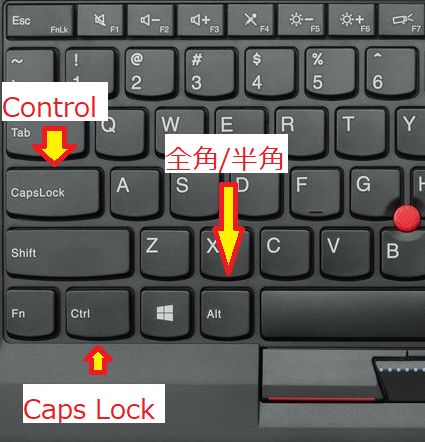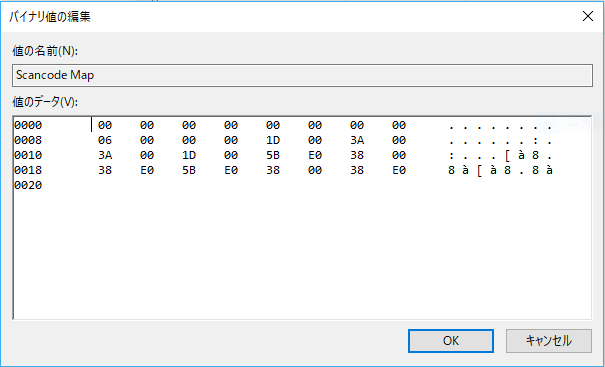遅々としながらも、趣味FPGAプロジェクトは継続している。

FPGA ボードで学ぶ組込みシステム開発入門 ?Altera編?
- 作者: 小林優
- 出版社/メーカー: 技術評論社
- 発売日: 2011/09/22
- メディア: 大型本
- 購入: 3人 クリック: 31回
- この商品を含むブログ (19件) を見る
この本の著者が改訂版である
![【改訂2版】FPGAボードで学ぶ 組込みシステム開発入門[Intel FPGA編] 【改訂2版】FPGAボードで学ぶ 組込みシステム開発入門[Intel FPGA編]](https://images-fe.ssl-images-amazon.com/images/I/618bhgdkfUL._SL160_.jpg)
【改訂2版】FPGAボードで学ぶ 組込みシステム開発入門[Intel FPGA編]
- 作者: 小林優
- 出版社/メーカー: 技術評論社
- 発売日: 2018/01/19
- メディア: 大型本
- この商品を含むブログ (1件) を見る
前半は前の本からツール類を更新した(Quartus Prime、Qsys)程度だが、後半にはSDRAMを利用したVGAコントローラやCMOSカメラコントローラなど、魅かれる内容だ。
動作速度のため、推奨FPGAがCyclone Vに変更になった。
今後Cyclone V SoCに着手しようと考えていたので、ツールを最新のものに更新することも考えてCyclone Vの開発キットであるTerasic DE0-CVを購入した。
新しい開発ツールであるQuartus Primeだが・・・ほとんどQuartus II。
基本的にDE0の開発で使用していたQuartus II 13.1と比較して、Quartus、Qsys、ModelSim Altera、Nios II Software Build Tool for Eclipseといったツールチェーンは変わらない。
変わったのはわずかにIP Catalog(旧Megawizard、Alteraが供給するソフトIP)くらいか。
ツールであるQuartus Primeはこちらからダウンロードできる、無償のLight Editionで十分である。
https://www.altera.co.jp/products/design-software/fpga-design/quartus-prime/download.html
ダウンロードページではオプションが選択できる、Quartus Prime(含むModelSim - Intel FPGA Edition (aka ModelSim - Altera))とCyclone V device supportだけをダウンロードすればよい。
Akamai DL3をインストールしていない場合は、こちらを先にインストールする - あとあと面倒が少なくてすむ。
ダウンロードが完了したら、Quartus Primeのインストーラを起動する、あとは勝手にすべて導入してくれる。
インストールが終わったら、Quartus Primeを起動、さっそく動作確認だ。
プロジェクトの作成方法はQuartus IIと一緒、こちらの通り進めればよい。
唯一違うのはターゲットデバイスの設定で、DE0-CVに搭載されているCyclone Vは"5CEBA4F23C7"だ。
Terasic DE0-CVはほぼDE0コンパチで、DE0で開発したVerilog HDLの資産はかなりが継承できる。
外見上の違いは7セグLEDが4個から6個に、ボタンが3個から4個+デバイスリセットに、SDスロットがマイクロSDスロットになったくらいだ。

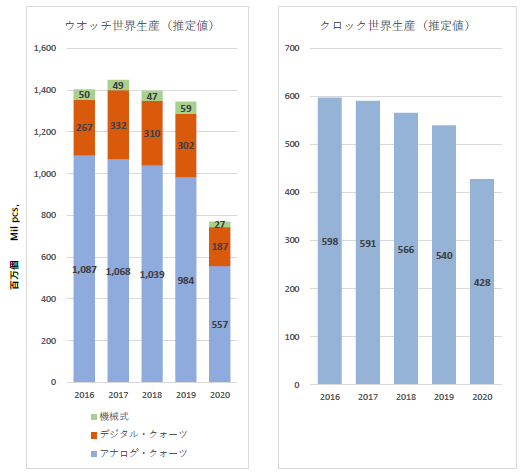

![[カシオ]CASIO スマートアウトドアウォッチ プロトレックスマート GPS搭載 WSD-F20-RG メンズ [カシオ]CASIO スマートアウトドアウォッチ プロトレックスマート GPS搭載 WSD-F20-RG メンズ](https://images-fe.ssl-images-amazon.com/images/I/51YteS1Ap1L._SL160_.jpg)